
Mbajtja e drejtuesve të azhurnuar në çdo kohë është thelbësore. Sepse falë këtyre azhurnimeve, gabimet korrigjohen dhe funksionimi i pajisjeve përmirësohet. Windows 10 prezantoi një koncept që synonte të thjeshtonte projektin, dhe ai ishte azhurnimi automatik duke përdorur Windows Update. Një ide e mirë, ekzekutimi i së cilës ka qenë i tmerrshëm dhe ka gjeneruar shumë probleme
Prandaj, shumë përdorues vënë bast për të parandaluar Windows 10 nga azhurnimi automatik i drejtuesve, dhe kështu të harrojmë për problemet. Bast në këtë mënyrë për ta bërë atë manualisht. Për ta bërë këtë, së pari duhet të çaktivizojmë azhurnimet automatike të drejtuesve në kompjuter.
Ky është një proces relativisht i drejtpërdrejtë, kështu që nuk ka shumë për t'u shqetësuar. Në këtë rast, Gjëja e parë që duhet të bëjmë është të shkojmë në panelin e kontrollit të Windows 10. Ne thjesht mund të shtypim panelin e kontrollit në shiritin e kërkimit për të hyrë.
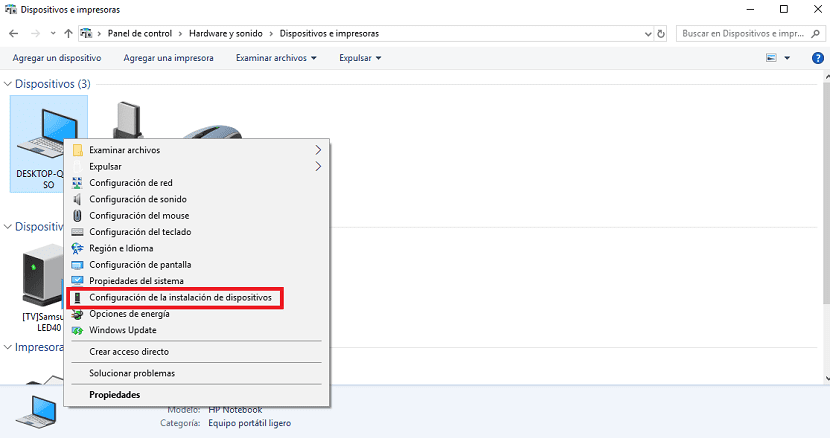
Sapo të hyjmë brenda, duhet të shkojmë Seksioni i pajisjeve dhe zërit dhe atje duhet të kërkojmë dhe të fusim pajisje dhe printerë. Aty gjejmë një seri pajisjesh dhe duhet të vendosim pajisjet tona. Më shumë gjasa, do të ketë formën e një kulle kompjuteri në rastin e një desktop, nëse keni një laptop do të jetë një kompjuter portativ. Pasi ta kemi gjetur, klikojmë me butonin e djathtë të miut dhe zgjedhim "Cilësimet e instalimit të pajisjes".
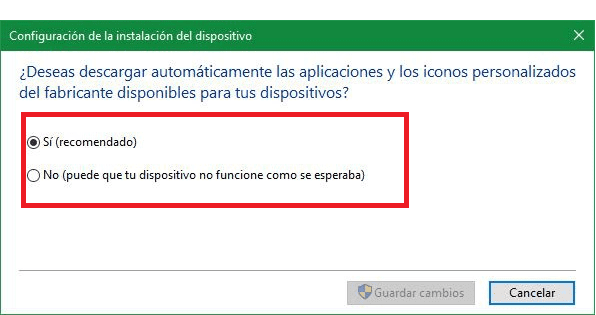
Shtypja e këtij opsioni hap një dritare në të cilën ne pyetemi nëse nuk duam të zgjedhim opsionin për të mos shkarkuar automatikisht drejtuesit për pajisjet periferike të Windows 10. Pra, ne thjesht duhet të shënojmë jo dhe ne pranojmë.
Kështu, drejtuesit nuk do të azhurnohen automatikisht në kompjuterin tonë me Windows 10. Edhe pse është e rëndësishme që t'i mbajmë të azhurnuara. Kështu që ne do të duhet ta bëjmë vetë manualisht në këtë rast. Por është shumë e rëndësishme ta bëni këtë, pasi ato garantojnë funksionimin e duhur të pajisjeve periferike.